O Instagram é uma das redes sociais mais populares da atualidade. Milhões de pessoas o utilizam para compartilhar fotos e vídeos com amigos e seguidores. Muitos usuários publicam vídeos nos Stories ou no feed principal, mostrando momentos emocionantes, paisagens belíssimas ou atividades divertidas.
Às vezes, você pode querer tornar um vídeo mais dramático ou interessante diminuindo sua velocidade. A câmera lenta pode destacar detalhes e criar um efeito visual impactante. Se você já se perguntou como criar vídeos em câmera lenta para Stories ou posts do Instagram, este artigo é para você. Vamos guiá-lo pelo processo passo a passo.
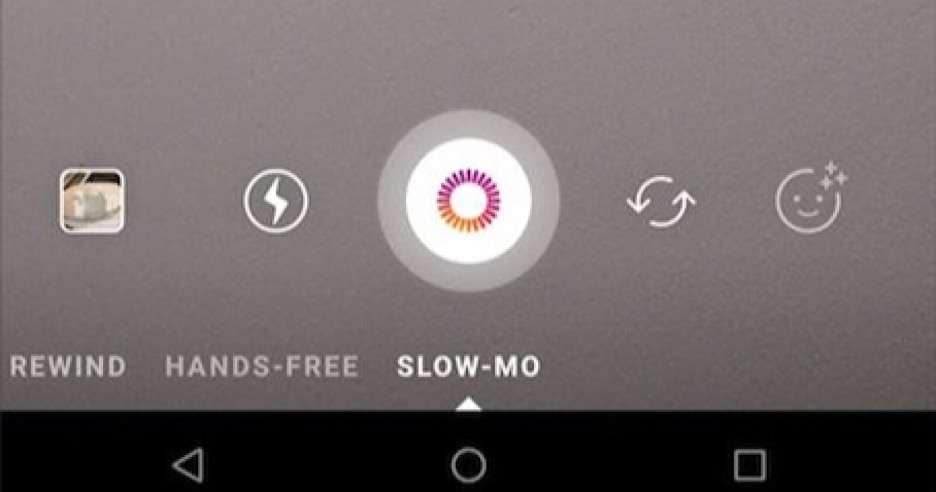
Neste artigo
Parte 1. Como diminuir a velocidade de vídeos no Instagram
Nos primórdios do Instagram, apenas ferramentas básicas de edição eram oferecidas aos usuários. Isso incluía recursos como texto, cores, corte, adesivos e alguns filtros. Hoje em dia, no entanto, o Instagram oferece uma variedade de recursos de edição. Embora não sejam tão poderosos quanto editores de vídeo dedicados, manipular vídeos para o Instagram nunca foi tão fácil.
Assim, você pode capturar um vídeo, acessá-lo pelo Instagram e editá-lo direto no aplicativo. Essa funcionalidade prática permite fluxos de trabalho mais ágeis, especialmente para "social media managers", influenciadores e afins. E, claro, isso inclui o efeito de câmera lenta do Instagram. Originalmente, o Instagram contava apenas com o filtro "Boomerang", que permitia criar clipes curtos e em loop com efeitos de lentidão.
Agora, os usuários do Instagram podem criar vídeos em câmera lenta diretamente pelo aplicativo. Contudo, é importante notar que, embora essa funcionalidade seja conveniente, nada supera um editor de vídeo dedicado. Mesmo assim, siga os passos abaixo para aprender como fazer vídeos em câmera lenta no Instagram:
Passo 1: Toque no botão “+” na parte inferior do aplicativo para criar uma nova publicação no Instagram.
Passo 2: Na galeria do seu celular, localize os clipes que deseja editar e pressione Avançar. Certifique-se de que a opção PUBLICAÇÃO esteja selecionada.
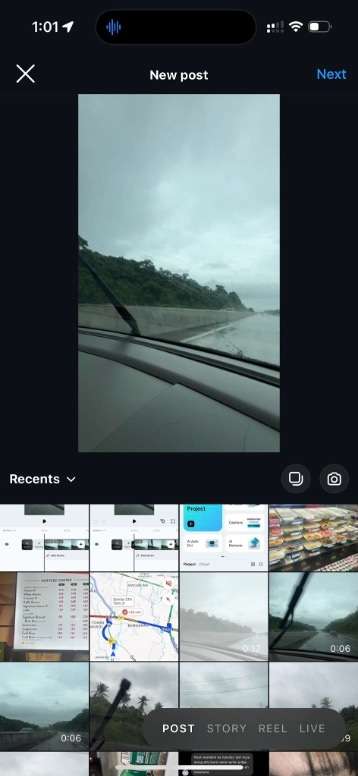
Passo 3: Você pode aplicar efeitos básicos usando as opções disponíveis, como texto, adesivos, música e efeitos. Para encontrar a opção de câmera lenta, toque em Editar vídeo, no canto inferior esquerdo.

Passo 4: Corte as partes do clipe que você quer em câmera lenta (opcional)
Se você quiser que apenas uma parte específica do vídeo seja reproduzida em câmera lenta, arraste a linha do tempo até o ponto inicial e pressione Dividir. Em seguida, arraste a linha do tempo até o ponto final e pressione Dividir novamente.
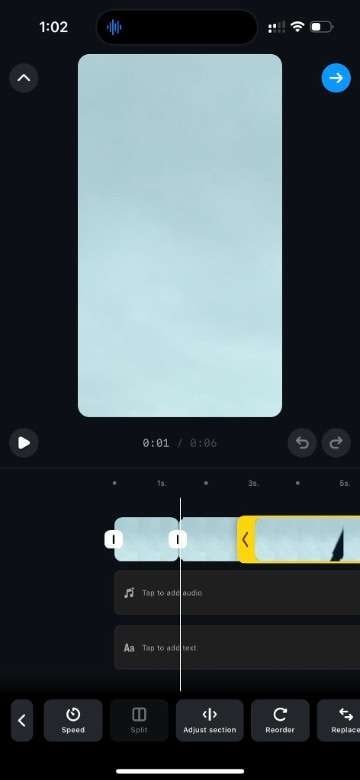
Passo 5: Toque no clipe e vá para Velocidade. Arraste o controle deslizante para a esquerda para diminuir a velocidade. Após obter a velocidade desejada, pressione o botão de "confirmação".
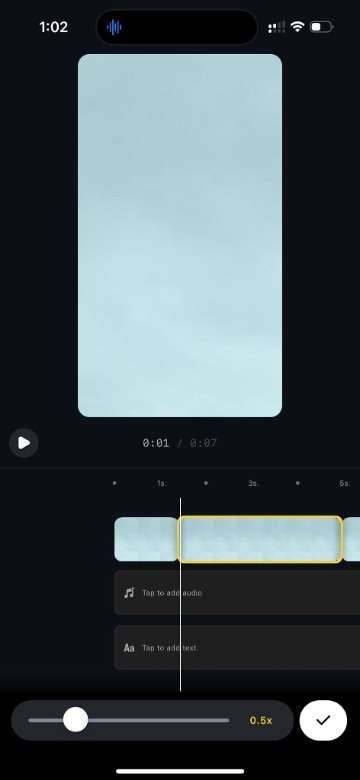
Passo 6: Quando terminar, pressione a "seta azul" no canto superior direito.
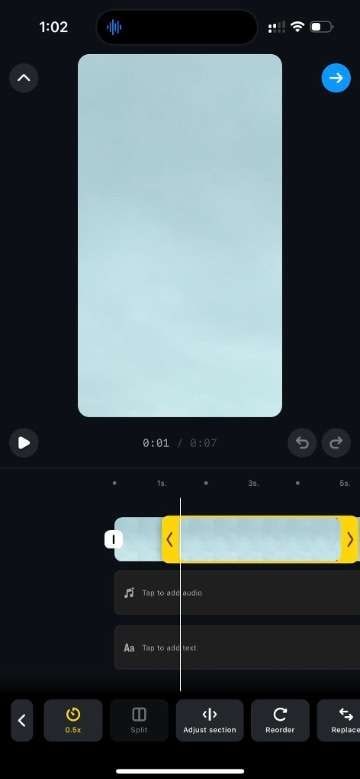
Em seguida, toque em Salvar rascunho para salvar o vídeo nos rascunhos ou em Compartilhar para publicar seu trabalho.
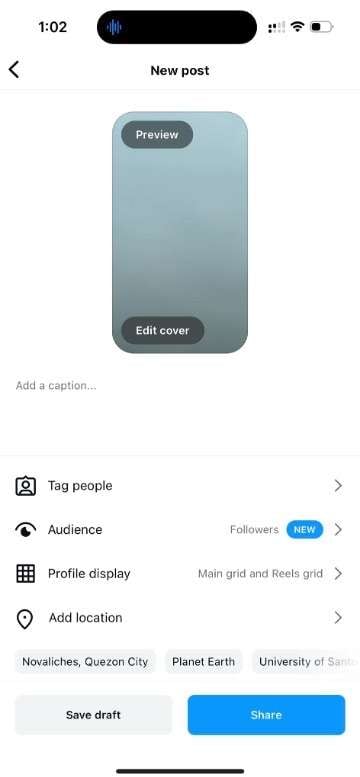
É importante notar que esses controles de edição não estão disponíveis no recurso “Stories”. Mas não se preocupe! Existe uma solução simples. Você pode criar e editar seu vídeo em câmera lenta seguindo os passos acima. Depois de postar o Reel, você pode compartilhá-lo no Stories. Dessa forma, seus seguidores podem aproveitar sua criação em câmera lenta nos dois locais.
Seguindo estes passos, você pode facilmente criar vídeos chamativos em câmera lenta no aplicativo do Instagram. Esse recurso abre novas possibilidades criativas para seus posts e Stories. A câmera lenta pode adicionar uma camada extra de interesse ao seu conteúdo no Instagram.
Parte 2. Maneiras alternativas de criar vídeos em câmera lenta para o Instagram
Embora as ferramentas de edição integradas do Instagram sejam convenientes, um editor de vídeo dedicado pode oferecer mais controle e precisão. Isso porque, usando um software específico, você pode controlar precisamente a velocidade de diferentes clipes. Como existem muitas opções, uma escolha popular é o Wondershare Filmora, um software de edição de vídeo poderoso e, ao mesmo tempo, intuitivo.

O Wondershare Filmora é um editor de vídeo versátil que atende tanto a iniciantes quanto a usuários avançados. Ele oferece uma ampla gama de recursos, incluindo:
- Edição em múltiplas faixas. Combine várias faixas de vídeo e áudio para criar composições complexas e em camadas, resultando em conteúdo com aparência mais profissional. Isso permite criar vídeos complexos e com acabamento profissional.
- Biblioteca de efeitos e transições. Acesse uma ampla variedade de efeitos especiais e transições suaves para aprimorar seus vídeos e torná-los mais envolventes. Obviamente, isso inclui predefinições de velocidade que você pode usar para criar vídeos em câmera lenta.
- Ferramentas de correção de cor. Ajuste brilho, contraste, saturação e muito mais para aperfeiçoar a aparência de suas filmagens e manter a consistência visual. Isso é especialmente importante com vídeos em câmera lenta, que muitas vezes sofrem alterações de cor devido a mudanças na velocidade dos clipes.
- Controles avançados de velocidade. Crie facilmente efeitos de câmera lenta ou rápida com ajustes precisos de velocidade para gerar impacto dramático ou cômico. O Filmora inclui uma ferramenta de rampa de velocidade que permite um controle preciso da velocidade dos clipes.
Como editar vídeos em câmera lenta para o Instagram no Wondershare Filmora
Um dos recursos de destaque do Filmora são suas ferramentas avançadas de ajuste de velocidade. Elas permitem criar efeitos de câmera lenta suaves e com precisão. Além disso, o Filmora oferece predefinições de proporção de tela personalizadas para diferentes redes sociais, incluindo posts e Stories do Instagram. Esse recurso garante que seus vídeos em câmera lenta tenham uma ótima aparência e se ajustem perfeitamente ao Instagram.
Aqui está um guia passo a passo para criar um vídeo em câmera lenta usando o Filmora:
Passo 1: Instale, baixe e execute o Wondershare Filmora. Faça login ou inscreva-se com uma conta Wondershare, X (antigo Twitter), Google, Facebook ou Apple.
Passo 2: Em Criar Projeto, defina primeiro a proporção de tela. As proporções recomendadas são 1:1 (Instagram) para posts no feed e 9:16 (Retrato) para Stories ou Reels. Em seguida, clique em Novo Projeto.

Passo 3: Adicione o clipe de vídeo clicando em Importar e, em seguida, arraste-o para a linha do tempo. Alternativamente, a partir do explorador de arquivos, arraste e solte o clipe de mídia diretamente na linha do tempo.
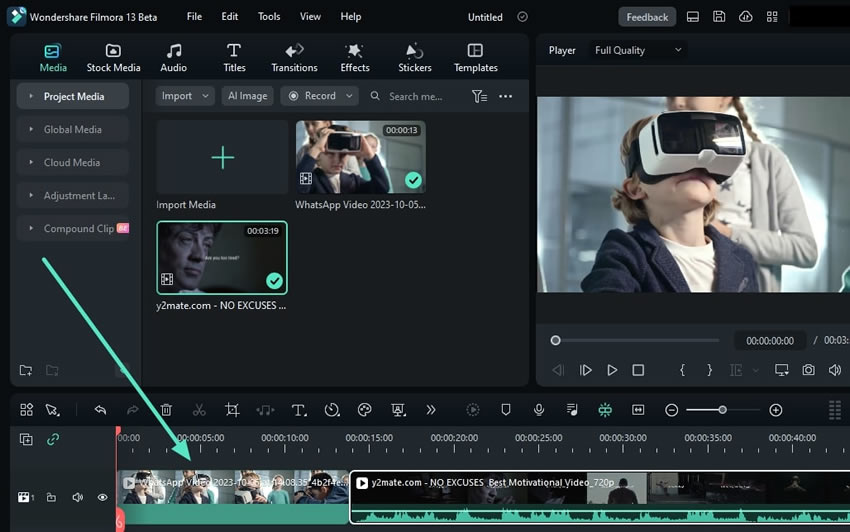
Passo 4: Clique no clipe. Em seguida, use a ferramenta Velocidade, conforme destacado abaixo. Existem duas opções para aplicar efeitos de câmera lenta:

- Velocidade uniforme. Essa opção aplica uniformemente uma certa velocidade a um clipe escolhido. Arraste para a esquerda; esta é a maneira mais direta de diminuir a velocidade de vídeos para o Instagram. Por meio desse método, você precisará usar a ferramenta de divisão para selecionar apenas partes específicas do vídeo para desacelerar.

- Rampa de velocidade. A ferramenta de rampa de velocidade permite aplicar configurações de velocidade em partes específicas do clipe com alta precisão. Arraste a linha para baixo no momento exato do clipe para desacelerá-lo. Arraste para o centro para usar velocidades normais e para cima para velocidades mais rápidas. Ao arrastar a linha, a ferramenta mostrará a velocidade que você está aplicando.

Passo 5: Você pode querer adicionar música sincronizada ou outros efeitos sonoros. Para fazer isso, primeiro adicione um arquivo de áudio/música à linha do tempo primeiro (arraste e solte). Em seguida, selecione a trilha de áudio e vídeo e clique em Sincronização Automática. Uma parte do áudio irá desacelerar ou acelerar em sincronia com o vídeo.
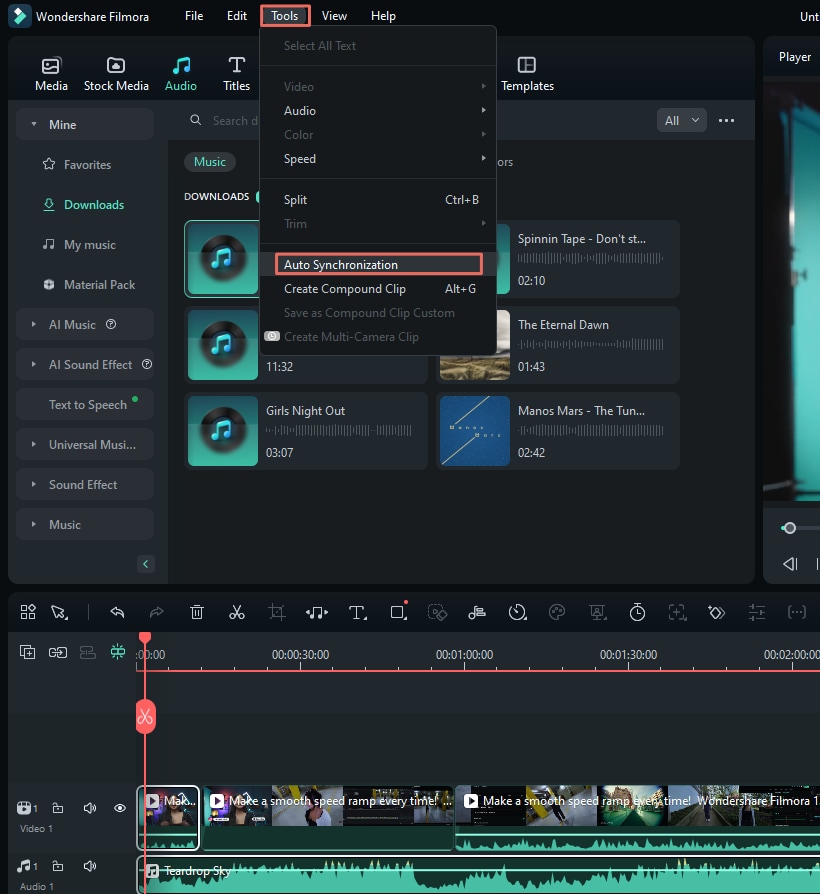
Passo 6: Após terminar de editar o vídeo, clique em Exportar para salvar o clipe e publicá-lo no Instagram usando o seu celular.

Você pode achar útil visitar o canal do Wondershare Filmora no YouTube para obter dicas e tutoriais de edição mais detalhados. Está disponível uma grande quantidade de informações sobre como aproveitar ao máximo os recursos do software.
Parte 3. Dicas para criar vídeos cativantes em câmera lenta para o Instagram
Criar vídeos em câmera lenta é apenas o primeiro passo. Para garantir que seu conteúdo se destaque e envolva o público no Instagram, considere estas dicas úteis:
- Acerte no tempo. Para posts regulares, mantenha os vídeos com menos de 60 segundos. O algoritmo do Instagram favorece conteúdos mais curtos, e os espectadores são mais propensos a assistir um vídeo até o final se ele for breve.
- Clipes ideais para Stories. Para Stories do Instagram, procure clipes de 15 segundos. Esse tempo é perfeito para materiais promocionais ou momentos rápidos e chamativos que deixam os espectadores querendo mais.
- Explore o Boomerang. Considere usar o recurso Boomerang do Instagram para criar loops com efeitos de câmera lenta. Isso pode criar um momento hipnotizante e repetitivo em câmera lenta, perfeito para chamar a atenção. Além disso, você não precisará se preocupar com o incômodo da edição.
- Adicione músicas em alta. Combine o vídeo em câmera lenta com músicas populares ou em alta. A música pode melhorar o clima das filmagens em câmera lenta e torná-las mais compartilháveis.
- Use hashtags relevantes. Inclua hashtags relacionadas ao seu conteúdo e aos efeitos de câmera lenta. Isso ajuda o vídeo a alcançar um público maior interessado em conteúdo semelhante.
- Fique de olho nas tendências. Fique atento às tendências de vídeos em câmera lenta, não apenas no Instagram, mas também em outras plataformas como o TikTok. Adaptar tendências populares ao seu conteúdo pode aumentar o engajamento.
- Foque na ação. A câmera lenta funciona melhor com assuntos dinâmicos. Escolha cenas com movimento, como esportes, dança ou a natureza em movimento.
- Experimente com contraste. No mesmo vídeo, misture velocidade normal com seções em câmera lenta para obter um efeito dramático.
- Qualidade importa. Use a maior qualidade de vídeo que seu dispositivo permitir. Às vezes, a câmera lenta destaca imperfeições, então comece com a melhor filmagem possível.
- Conte uma história. Mesmo em câmera lenta, seu vídeo deve ter um começo, meio e fim claros para manter os espectadores engajados.
Seguindo estas dicas, você pode criar vídeos em câmera lenta que tenham uma ótima aparência e um bom desempenho no Instagram. Lembre-se, a chave é ser criativo e autêntico, mantendo as preferências do seu público em mente. Com prática e experimentação, você aprenderá a diminuir a velocidade de vídeos para o Instagram da melhor maneira possível.
Conclusão
Criar vídeos envolventes em câmera lenta para o Instagram está mais fácil do que nunca. Quer você use as ferramentas integradas do Instagram ou um software dedicado, como o Wondershare Filmora, pode produzir conteúdo chamativo. Lembre-se de manter seus vídeos curtos, usar músicas em alta e ficar por dentro das tendências populares de câmera lenta.
Para aqueles que desejam levar seu conteúdo do Instagram para o próximo nível, o Wondershare Filmora é altamente recomendado. Sua interface amigável, controles precisos de velocidade e opções de exportação adequadas para o Instagram o tornam excelente para criar vídeos em câmera lenta com qualidade profissional. Com essas ferramentas e dicas, você está pronto para cativar seu público com conteúdo impressionante em câmera lenta no Instagram.



